'>
Dizüstü bilgisayarınızda müzik veya video oynatmaya çalıştığınızda, ancak bulduğunuzda dahili hoparlörlerde ses yok ? Çok sinirlenirsin. Ancak, artık düzeltemeyeceğiniz bir sorun değil. Nedeni öğrenmek için bu kılavuzu izleyin ve kolay çözümlerle düzeltmeye çalışın.
1. Hoparlörlerinizin sesini kontrol edin
2. Hoparlörlerinizi varsayılan cihaz olarak ayarlayın
3. Ses kartı sürücünüzü yeniden yükleyin
4. Ses kartı sürücünüzü güncelleyin
Düzeltme 1: Hoparlörlerinizin sesini kontrol edin
1)Dizüstü bilgisayarınızın sesinin kapalı olmadığından emin olun.
2) ses görev çubuğunuzdaki simgesini seçin ve Mikser .

3) Sesin çalışıp çalışmadığını test etmek için sesi artırmak için kaydırıcıyı sürükleyin.
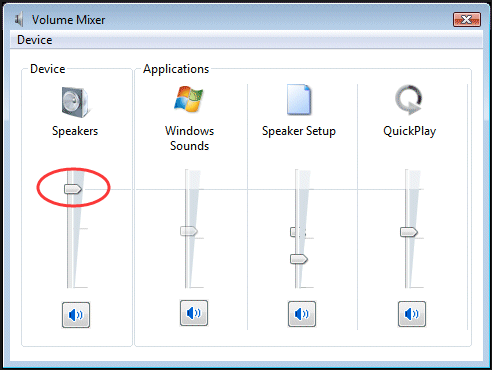
Düzeltme 2: Hoparlörlerinizi varsayılan cihaz olarak ayarlayın
1) Sağ tıklayın s ound Görev çubuğunuzdaki simgesi. Sonra tıklayın Oynatma aygıtları .
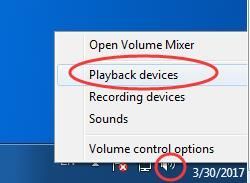
2)Hoparlörlerinizi vurgulayın ve ardından Varsayılana ayarla . Tıklayın TAMAM.
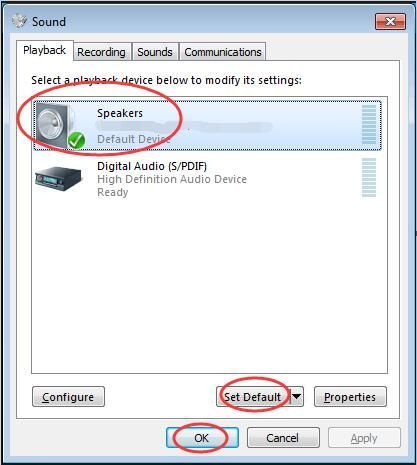
Not: Hoparlörlerinizi oynatma cihazı listesinde bulamazsanız devre dışı bırakılmış olabilir.
Göstermek için kolay adımlarla gidin.
1) Ses penceresinde, oynatma cihazı listesinin boş alanına sağ tıklayın. Sonra seçin Devre dışı cihazları göster .
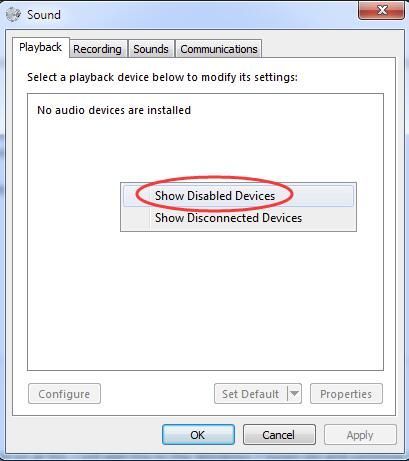
2) Hoparlörleriniz göründüğünde, seçmek için üzerine sağ tıklayın etkinleştirme . Daha sonra bunu varsayılan cihaz olarak ayarlayabilirsiniz.
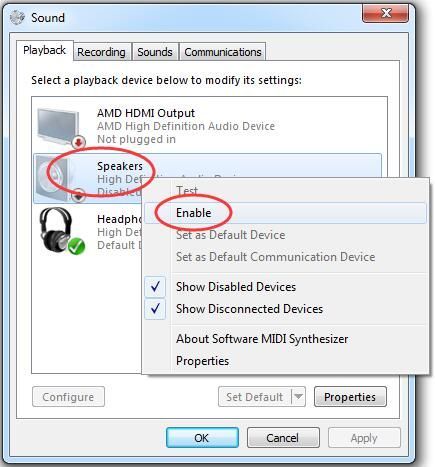
Düzeltme 3: Ses kartı sürücünüzü yeniden yükleyin
1) pencereler logo tuşu + R açmak için birlikte anahtar Çalıştırmak Kutu.
2) Tür devmgmt.msc . Sonra tıklayın tamam açmak Aygıt Yöneticisi .

2) Genişlet Ses, video ve oyun denetleyicileri . Sonra right ses kartınızın adını tıklayın ve Kaldır .
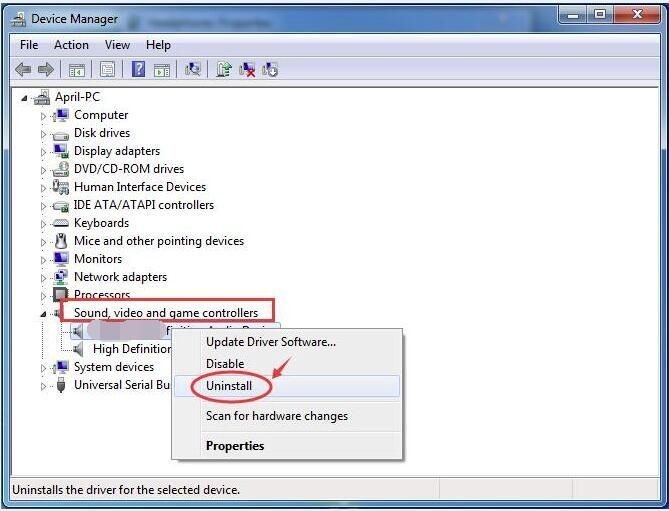
3) İşaretleyin Bu aygıtın sürücü yazılımını silin. Sonra tıklayın tamam onaylamak.
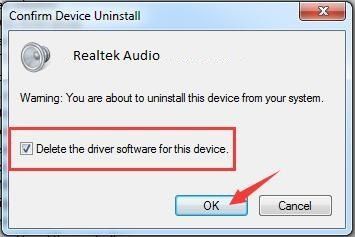
4) Değişikliğin etkili olması için bilgisayarınızı yeniden başlatın. Windows şimdi sizin için ses sürücüsünü otomatik olarak yeniden yükleyecektir.
5)Hoparlörlerin şimdi dizüstü bilgisayarınızda çalışıp çalışmadığını kontrol edin.
Düzeltme 4: Güncelleme ses kartı sürücünüz
1-3 düzeltme sorununuzu çözmediyse, ses kartı sürücünüzü güncellediğinizden emin olun.
Ses sürücüsünü güncellemek için Aygıt Yöneticisini tekrar kullanmayı seçebilirsiniz. Microsoft sizin için en son sürücüyü bulabilir. Ancak bazı nedenlerden dolayı Microsoft bazen en son sürücüyü algılayamaz. Sonuç olarak size şunu söyledi: Cihazınız için en iyi sürücü yazılımı zaten yüklü. En son sürücüyü kaçırmamak için mükemmel bir seçiminiz var - son derece yardımcı sürücü aracını kullanarak - Sürücü Kolay .
İki versiyonu vardır. Bir deneyin Ücretsiz sürüm , yüklemeniz için en son sürücüleri sunacaktır. Ama eğer yükseltirseniz Profesyonel sürüm , ses kartı sürücüsü dahil tüm sürücülerinizi tek bir tıklama ile güncelleyebilirsiniz - Tümünü Güncelle .
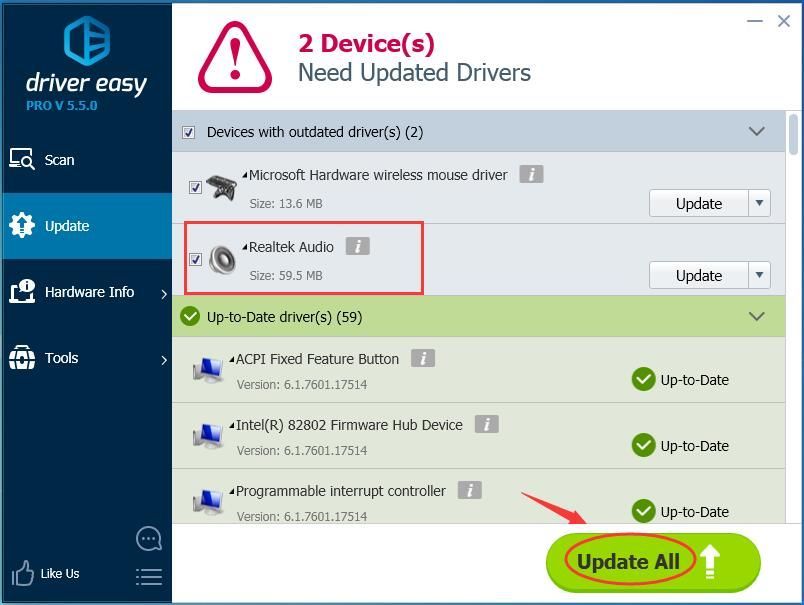 Driver Easy'nin Pro sürümü tam teknik destek ile birlikte gelir.
Driver Easy'nin Pro sürümü tam teknik destek ile birlikte gelir. Yardıma ihtiyacınız varsa lütfen iletişime geçin Driver Easy’nin destek ekibi -de support@drivereasy.com .
Umarım dizüstü bilgisayarınızdaki hoparlörler artık düzgün çalışmaktadır.
Herhangi bir sorun, yorumunuzu aşağıya bırakmaktan çekinmeyin, teşekkürler.






